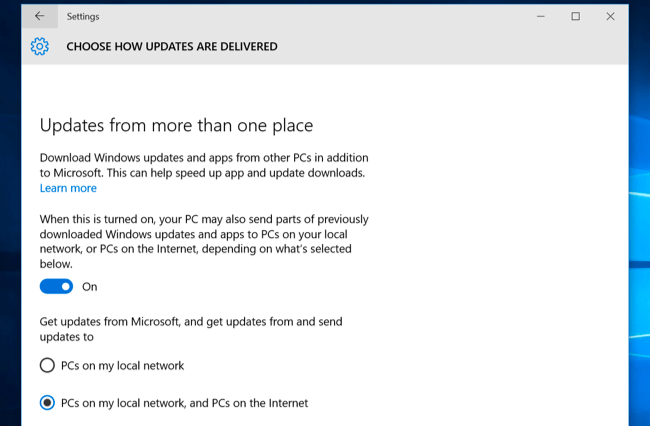- Die erste Lösung besteht darin, das Windows Update auszuführen Tool zur Fehlerbehebung. Es wird nach dem Update gesucht Fehler, starten Sie bestimmte Dienste neu und versuchen Sie es erneut mit der Aktualisierung.
- Eine andere Lösung besteht darin, den SFC-Scan auszuführen. Sein Hauptzweck ist die Überprüfung der Integrität des Systems Dateien und bei Bedarf reparieren.
- Wenn ein anderer Update-Fehler auftritt, zögern Sie nicht, unsere Abschnitt "Windows Update-Fehler" und suche nach einer Lösung.
- Leider gibt es viele andere Fehler in Windows 10. Besuchen Sie unser Windows 10-Fehler-Hub und Sie können Ihr Problem beheben.

Diese Software hält Ihre Treiber am Laufen und schützt Sie so vor gängigen Computerfehlern und Hardwarefehlern. Überprüfen Sie jetzt alle Ihre Treiber in 3 einfachen Schritten:
- DriverFix herunterladen (verifizierte Download-Datei).
- Klicken Scan starten um alle problematischen Treiber zu finden.
- Klicken Treiber aktualisieren um neue Versionen zu erhalten und Systemstörungen zu vermeiden.
- DriverFix wurde heruntergeladen von 0 Leser in diesem Monat.
Neben dem Offensichtlichen UI-Änderungen, die Neuheit mit dem größten Einfluss auf die Windows 10 Gesamterfahrung muss sein Windows Update.
Abgesehen davon, dass die Updates erzwungen werden, ist dies dennoch eine positive Änderung. Zumindest auf dem Papier.
Der negative Nebeneffekt: Nicht wenige Update-Fehler, die Nutzer von 2015 bis heute zu stören scheinen.
Einer davon geht am Fehlercode 0x80004005 und es verhindert, dass Benutzer Aktualisierung.
Um Ihnen die endgültige Lösung des Problems zu bieten, haben wir die am besten geeigneten Problemumgehungen ausgewählt. Falls Sie mit diesem Fehler in stecken bleiben Windows 10, überprüfen Sie die möglichen Lösungen unten.
So beheben Sie den Fehler 0x80004005 in Windows 10
- Führen Sie die Update-Fehlerbehebung aus
- SFC ausführen
- Zurücksetzen der Update-Dienste
- Überprüfen Sie Ihre PC-Treiber
- Laden Sie das Update manuell herunter
- Führen Sie eine saubere Neuinstallation durch
- Starten Sie Ihren PC sauber
Das wichtigste zuerst. Lassen Sie uns ein grundlegendes Systemtool ausprobieren, bevor wir zu schwierigeren Schritten zur Fehlerbehebung übergehen.
Windows 10 Creators-Update brachte die einheitliches Menü zur Fehlerbehebung mit einer Vielzahl von Tools zur Fehlerbehebung.
Diese Liste enthält natürlich eine Windows Update-Problembehandlung. Wenn wir berücksichtigen, wie viele Probleme obligatorische Updates in Windows 10 verursacht haben, ist dieses Tool eine Grundvoraussetzung.
Sobald Sie das Windows Update Troubleshooter-Tool ausführen, sucht es nach den Update-bezogenen Fehlern, startet bestimmte Dienste neu und versucht es erneut mit der Aktualisierung.
Wenn Sie sich nicht sicher sind, wie Sie dieses Tool ausführen sollen, überprüfen Sie die folgenden Schritte:
- Drücken Sie Windows-Taste + I die öffnen die Einstellungen App.
- Wählen Update & Sicherheit.
- Öffnen Fehlerbehebung aus dem linken Bereich.
- Wählen Windows Update und klicke auf Führen Sie die Fehlerbehebung aus.
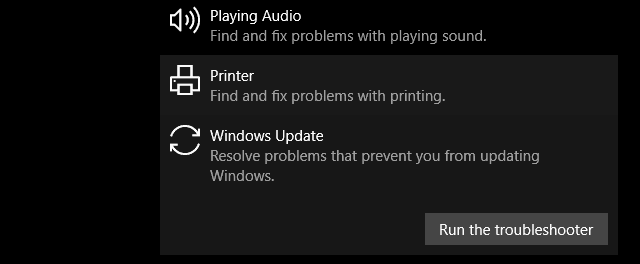
- Folgen Sie den Anweisungen, bis der Vorgang abgeschlossen ist.
Falls diese Lösung nicht ausreicht, müssen wir wahrscheinlich die großen Geschütze ins Spiel bringen. Fahren Sie mit den weiteren Schritten fort.
2. SFC ausführen
Der System File Checker oder SFC ist ein integriertes Tool, das durch die erhöhten Eingabeaufforderung. Sein Hauptzweck besteht darin, die Integrität der Systemdateien zu überprüfen und sie bei Bedarf zu reparieren.
Gelegentlich können updatebezogene Systemdateien aufgrund von Viren oder Missbrauch beschädigt oder unvollständig sein.
Das wird folglich die Probleme mit den weiteren Updates verursachen und den Fehler verursachen, wie den, den wir heute ansprechen.
Hier kommt der SFC zum Einsatz und ist deshalb ein unverzichtbares Tool zur Fehlerbehebung.
Befolgen Sie die nachstehenden Anweisungen, um das System File Checker-Tool auf Ihrem PC auszuführen und nach Systemfehlern zu suchen:
- Geben Sie in der Windows-Suchleiste ein cmd.
- Klicken Sie mit der rechten Maustaste auf das Eingabeaufforderung und führen Sie es als Administrator aus.
- Geben Sie in der Befehlszeile den folgenden Befehl ein und drücken Sie die Eingabetaste:
- sfc /scannow
- Der Scanvorgang sollte ungefähr 15 Minuten dauern.

Wenn das Tool jedoch keine Systemfehler gefunden hat und das Problem weiterhin besteht, versuchen Sie die verbleibenden Lösungen.
3. Update-Dienste zurücksetzen
Update Services sind, wie der Name schon sagt, die Dienste, die für alles zuständig sind, was auch nur mäßig mit der Aktualisierung in Windows 10 zu tun hat. Literarisch alles.
Jetzt funktionieren sie die meiste Zeit wie beabsichtigt im Hintergrund, aber (und es gibt in letzter Zeit immer "aber" bei Windows 10-Updates) fangen sie gelegentlich an, sich schlecht zu benehmen. Sie müssen sie also vollständig neu starten.
Darüber hinaus empfehlen wir Ihnen, den Ordner, in dem die Installationen für kürzlich heruntergeladene Updates gespeichert sind, zu löschen oder umzubenennen.
Sobald Sie dies getan haben, erstellt das System automatisch einen brandneuen Ordner und beginnt den Download von vorne.
Beide Aktionen können nun manuell über die Standardsystemschnittstelle durchgeführt werden. Oder Sie können es mit ein wenig Hilfe der Eingabeaufforderung und ein paar präzisen Befehlen tun.
Wir zeigen dir den letzteren Weg, weil er viel schneller ist, aber pass auf, sonst kann es plötzlich nach Süden gehen. Und das wollen wir ganz sicher nicht.
So können Sie die Windows Update-Dienste zurücksetzen:
- Geben Sie in der Windows-Suchleiste ein cmd.
- Klicken Sie mit der rechten Maustaste auf das Eingabeaufforderung und führen Sie es als Administrator aus.
- Geben Sie in der Befehlszeile die folgenden Befehle ein und drücken Sie nach jedem die Eingabetaste:
- Netzstopp wuauserv
- Netto-Stoppbits
- net stop cryptsvc
- Ren %systemroot%SoftwareDistributionDataStore *.bak
- Ren %systemroot%SoftwareDistributionDownload *.bak
- Ren %systemroot%system32catroot2 *.bak
- Netzstart wuauserv
- Nettostartbits
- net start cryptsvc
- Suchen Sie danach erneut nach Updates.
4. Überprüfen Sie Ihre PC-Treiber
Schlechte Treiber sind auch bekannt als Verursacher des betreffenden Fehlers. Es ist nämlich nicht ungewöhnlich, dass ein wesentlicher Treiber innerhalb des Aktualisierungsverfahrens einen Stillstand erzeugt.
Das heißt, Sie könnten mit dem Fehlen eines richtigen Peripherietreibers, aber nicht der GPU oder des Soundtreibers, bestehen.
Ohne diese sucht der Update-Dienst ständig nach den passenden Treibern, was schließlich zu einer endlosen Schleife und einem Fehler führt.
Zu diesem Zweck wird dringend empfohlen, Ihre Treiber zu überprüfen und entsprechend zu aktualisieren. Wenn Sie sich nicht sicher sind, wie Sie sie im Geräte-Manager sortieren sollen, lesen Sie die folgenden Anweisungen:
- Drücken Sie Windows-Taste + X die öffnen Hauptbenutzer Speisekarte.
- Wählen Gerätemanager von der Liste.

- Suchen Sie nach dem gelben Ausrufezeichen. Das sind die Geräte ohne die richtigen Treiber.
- Je nach Gerätetyp können Sie nun:
- Für kleinere Geräte wie eine Webcam oder universelle serielle Buscontroller: Klicken Sie mit der rechten Maustaste auf das Gerät und wählen Sie Treiber aktualisieren.
- Navigieren Sie für GPU- und Soundgeräte zur offiziellen OEM-Website und laden Sie zertifizierte Treiber herunter.
- Sobald Sie mit den fehlenden Treibern fertig sind, starten Sie Ihren PC neu und suchen Sie erneut nach Updates.
4.1Treiber automatisch aktualisieren
Um PC-Schäden durch die Installation der falschen Treiberversionen zu vermeiden, empfehlen wir, dies automatisch mit einem speziellen Treiber-Updater-Tool zu tun, das die richtige Version herunterlädt und aktualisiert.
 Einige der häufigsten Windows-Fehler und -Bugs sind auf alte oder inkompatible Treiber zurückzuführen. Das Fehlen eines aktuellen Systems kann zu Verzögerungen, Systemfehlern oder sogar BSoDs führen.Um diese Art von Problemen zu vermeiden, können Sie ein automatisches Tool verwenden, das mit nur wenigen Klicks die richtige Treiberversion auf Ihrem Windows-PC findet, herunterlädt und installiert, und wir empfehlen dringend DriverFix.Befolgen Sie diese einfachen Schritte, um Ihre Treiber sicher zu aktualisieren:
Einige der häufigsten Windows-Fehler und -Bugs sind auf alte oder inkompatible Treiber zurückzuführen. Das Fehlen eines aktuellen Systems kann zu Verzögerungen, Systemfehlern oder sogar BSoDs führen.Um diese Art von Problemen zu vermeiden, können Sie ein automatisches Tool verwenden, das mit nur wenigen Klicks die richtige Treiberversion auf Ihrem Windows-PC findet, herunterlädt und installiert, und wir empfehlen dringend DriverFix.Befolgen Sie diese einfachen Schritte, um Ihre Treiber sicher zu aktualisieren:
- Downloaden und installieren Sie DriverFix.
- Starten Sie die App.
- Warten Sie, bis die Software alle Ihre fehlerhaften Treiber erkennt.
- Ihnen wird nun eine Liste aller Treiber angezeigt, bei denen Probleme auftreten, und Sie müssen nur diejenigen auswählen, die Sie beheben möchten.
- Warten Sie, bis DriverFix die neuesten Treiber heruntergeladen und installiert hat.
- Neu starten Ihren PC, damit die Änderungen wirksam werden.

DriverFix
Schützen Sie Ihr Windows vor allen Arten von Fehlern, die durch beschädigte Treiber verursacht werden, indem Sie DriverFix noch heute installieren und verwenden!
Besuche die Website
Haftungsausschluss: Dieses Programm muss von der kostenlosen Version aktualisiert werden, um bestimmte Aktionen ausführen zu können.
5. Laden Sie das Update manuell herunter
Wie bereits erwähnt, verursachten erneuerte Windows 10 Update-Funktionen viele Probleme und kritische Fehler.
Einige davon sind kleinere Schwierigkeiten, während andere das gesamte System völlig unbrauchbar machen können. So oder so, es wird Ihr Leben schließlich unangenehm machen, um es gelinde auszudrücken.
Auf der anderen Seite gibt es mehr als eine Möglichkeit, auf die verfügbaren Updates zuzugreifen und sie herunterzuladen, und dort finden Sie möglicherweise die Lösung für den Update-Fehler, den wir heute behandeln.
Alle wichtigen Updates, kumulativen Updates oder kleinen Sicherheitspatches werden im Microsoft Update-Katalog aufbewahrt. Von dort aus können Sie Updates wie alle anderen herunterladen und installieren Drittanbieterprogramm.
Sie können das Problem leicht beheben, indem Sie die durch eine problematische Update-Datei erstellte Blockierung entfernen.
Befolgen Sie die nachstehenden Anweisungen, um Windows 10-Updates manuell zu installieren:
- Kopieren Sie den Namen des fehlerhafte Update-Datei.
- Gehe zu Microsoft-KatalogHier.
- Fügen Sie den Namen in das dedizierte Suchbox.

- Laden Sie die Datei herunter. Stellen Sie sicher, dass es auf Ihre Systemarchitektur (x86 oder x64) reagiert.
- Installieren Sie die Update-Datei.
- Starten Sie Ihren PC neu.
- Suchen Sie nach zusätzlichen Updates, um nach Änderungen zu suchen.
6. Führen Sie eine saubere Neuinstallation durch
Schließlich, wenn keiner der vorherigen Schritte für Sie funktioniert hat, bleibt die saubere Neuinstallation als letztes Mittel.
Vor allem, wenn Sie auf Windows 10 aktualisiert haben, anstatt eine Neuinstallation durchzuführen. Lesen Sie alles Wissenswerte über die ausführliche Erklärung der Neuinstallationsverfahren.
Überprüfen Sie es daher unbedingt, wenn Sie sich nicht sicher sind, wie Sie es alleine machen sollen.
7. Starten Sie Ihren PC sauber
In Konflikt stehende Software kann auch die Updates blockieren und diesen Fehlercode auslösen. Sie können dieses Problem beheben, indem Sie Ihren Computer sauber booten, um die Startprogramme zu entfernen und Windows mit minimalen Treibern zu starten.
So können Sie das tun:
- Gehe zu Start > Typ msconfig > Enter drücken
- Gehen Sie zu Systemkonfiguration > klicken Sie auf das Registerkarte Dienste > überprüfen Sie die Verstecke alle Microsoft-Dienste Kontrollkästchen > klicken Sie auf Alle deaktivieren.

- Gehen Sie zur Registerkarte Start > Task-Manager öffnen.
- Wählen Sie jedes Startelement aus> klicken Sie auf Deaktivieren
- Sie können nun den Task-Manager schließen > den Computer neu starten.

Damit können wir die Liste abschließen. Falls Sie Fragen oder alternative Lösungen zum Update-Fehler 0x80004005 haben, teilen Sie uns diese bitte mit. Sie können dies im Kommentarbereich unten tun.
- Wie behebe ich ein Windows-Update?
Häufig gestellte Fragen
Fehler 0x80004005 ist ein Windows Update-Fehler und tritt auf, wenn Sie versuchen, Ihr Betriebssystem zu aktualisieren. Wenn Windows Update nicht funktioniert, ist hier wie kann man es beheben.
Um den Fehler 0x80004005 zu beheben, müssen Sie den Update Troubleshooter ausführen. Wenn dies fehlschlägt, können Sie überprüfen unsere vollständige Anleitung dieses Problem loszuwerden.
Um die Fehlerbehebung auszuführen, suchen Sie nach Fehlerbehebung in der Windows-Suche und klicken Sie dann in den Ergebnissen auf die Fehlerbehebungseinstellungen. Klicken Sie darauf und folgen Sie den Anweisungen auf dem Bildschirm.